De App Store is een van de belangrijkste plekken op je Mac, omdat je hier je favoriete apps op je computer kunt zoeken en downloaden. Het probleem doet zich voor wanneer je een belangrijke app moet installeren, maar je kunt dit niet doen omdat de App Store steeds weer vastloopt of crasht. Het gebeurt meestal wanneer app store-updates vastlopen in OS 10.15, maar er kunnen ook andere problemen zijn.
Gelukkig hebben we verschillende tips om problemen met vastgelopen appstores op macOS 10.15 op te lossen. Laten we eerst de oorzaken ervan leren.
Technologie is een zegen, maar soms krijg je er hoofdpijn van, net als de bevroren App Store. Je kunt met een dergelijk probleem worden geconfronteerd wanneer je al een app downloadt en deze zonder enige reden wordt onderbroken. Soms kunnen de cachebestanden van de App Store ook voor een ramp zorgen.
De meeste veelvoorkomende fouten die je kunt krijgen terwijl de app store is bevroren, zijn:
- Kan geen verbinding maken met de app store.
- Je aankopen kunnen niet worden voltooid, geannuleerd.
- Er is een onverwachte fout opgetreden tijdens het inloggen.
- Of het werkt gewoon helemaal niet en toont niets.
Tips voor het repareren van een bevroren App Store probleem op macOS 10.15
Hieronder volgen 5 tips die je kunnen helpen met het oplossen van het macOS 10.15 AppStore hang- en crashprobleem.
1: Forceer een Stop via Activity Monitor
- Open de Activity Monitor op je computer.
- Klik op de "CPU" tab zodat je de CPU selecties kunt bekijken.
- Zoek nu "App Store" en selecteer het. Klik op het "X" icoon bovenaan om de eliminatie ervan te starten.
- Je wordt gevraagd het proces "App Store"te beëindigen, klik op "Quit" om het te sluiten.
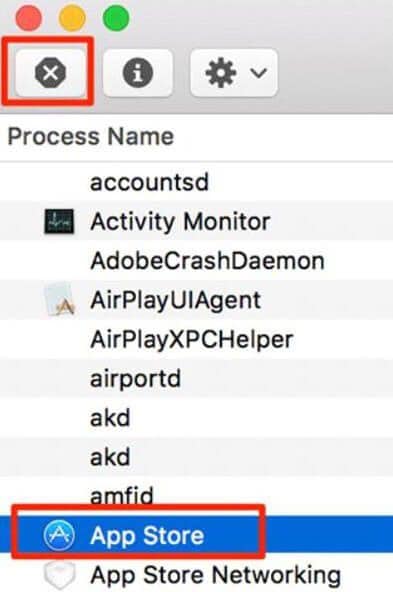
2: Forceeer een Stop met Window Process
Op deze manier kun je de niet-reagerende app store krachtig afsluiten en deze vervolgens opnieuw starten vanuit Launchpad om vastgelopen app store problemen op macOS 10.15 op te lossen. Volg hiervoor de gegeven stappen.
- Dit proces kan alleen worden uitgevoerd als je de App Store hebt geopend, dus zorg ervoor dat deze open is.
- Druk tegelijkertijd op "Command + Option + Esc" om het dialoogvenster Forceer stop te openen.
- Hier zie je verschillende apps geopend, kies "Apple Store" en druk op "Forceer stop" om het geforceerd te sluiten.
- Start de app store opnieuw op vanuit Launchpad of Dock om te controleren of deze werkt of niet.
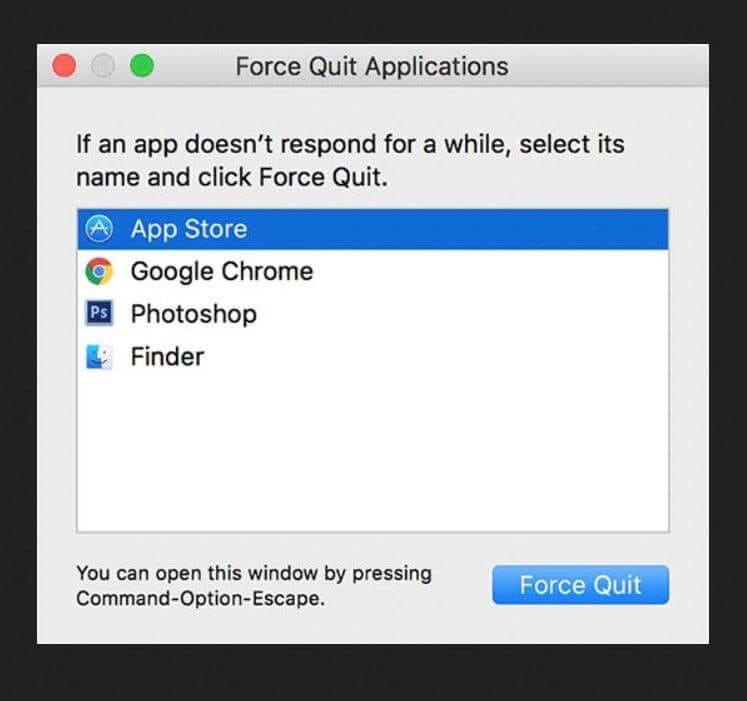
3: Controleer op het probleem van meerdere ID's
Soms kun je ook te maken krijgen met "We konden aankoop niet voltooien: onbekende fout" terwijl je een app in de App Store probeert te kopen. Deze fout verschijnt meestal wanneer er meerdere Apple ID's op je systeem worden gebruikt.
Om van dit probleem af te komen, moet je er eerst voor zorgen dat je met dezelfde ID bent aangemeld bij de App Store en iTunes. Als het probleem nog steeds niet is opgelost, log je uit en opnieuw in. Als je probleem zich blijft voordoen, zorg er dan voor dat je de nieuwe iTunes voorwaarden hebt geaccepteerd. Met deze handige techniek kun je een vastgelopen app store-update in macOS 10.15 aanpakken.
Opmerking: elke keer dat macOS wordt bijgewerkt, moet je de algemene voorwaarden accepteren om het te laten werken.
4: Forceer een Stop met het Dock
Houd de "Optie" toets op het toetsenbord ingedrukt en klik met de rechtermuisknop op het App Store pictogram in het Dock. Door dit te doen, wordt de optie "Afsluiten" omgezet in "Geforceerd afsluiten". Selecteer het om de App Store te sluiten.
Open de App Store opnieuw om te zien of het werkt of niet.
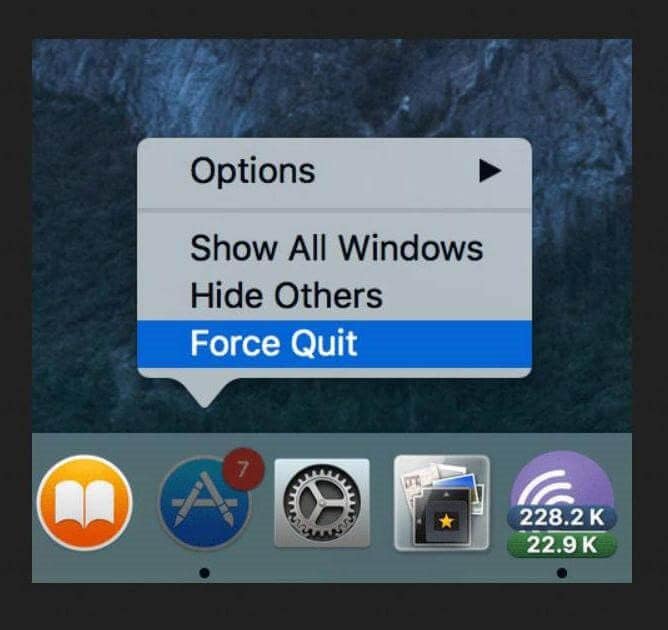
5: Opschonen Cachebestanden
Er is een kleine mogelijkheid dat alle genoemde trucs helemaal niet werken, dus hier is nog een beproefde methode om bevroren app store problemen op te lossen macOS 10.15.
Eigenlijk maakt elke app die je op Mac installeert enkele cachebestanden in een specifieke map. Soms kunnen deze bestanden beschadigd zijn, zodat het verwijderen ervan je probleem kan oplossen. Ga daarvoor gewoon naar de tijdelijke map op je mac en zoek naar de map "com.apple.appstore". Het kan een beetje hectische taak zijn omdat er tientallen andere bestanden in deze map staan. Hoe dan ook, wanneer je het vindt, selecteer het en verplaats het naar de prullenbak. Start nu de app store opnieuw om te controleren of je een vastgelopen app store-update in OS 10.15 hebt kunnen aanpakken of niet.
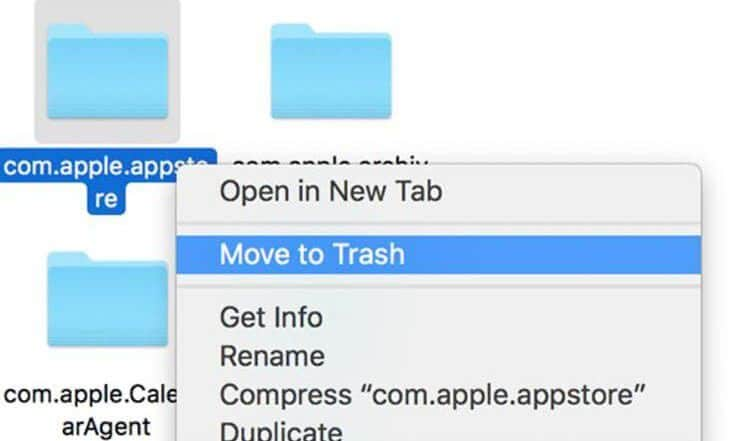
Dit waren de 5 meest nuttige tips om het macOS 10.15 AppStore probleem met vastlopen en crashen op te lossen. Als je dit probleem nog steeds niet kunt oplossen nadat je deze technieken hebt geïmplementeerd, moet je mogelijk je besturingssysteem opnieuw installeren of het systeem laten controleren via een Apple verkooppunt.
Beste PDF Bewerker voor macOS 10.15 in 2022
Wist je dat je je PDF bestanden kunt bewerken met behulp van PDFelement? Het is de beste PDF bewerker voor macOS 10.15 die je de krachtigste tools biedt om je PDF bestanden te maken, bewerken en ordenen.

- Het is gebruiksvriendelijk en heeft honderden opties waarmee je je PDF bestanden ongelooflijk kunt beheren.
- Het is niet alleen geschikt voor kleine en middelgrote bedrijven, maar werkt ook goed voor grote ondernemingen.
- Geloof het of niet, maar met PDFelement op macOS 10.15 kun je binnen enkele seconden meer dan 300 bestandsindelingen naar PDF converteren.
- Van creatie tot bewerking, extractie tot combinatie en tekstbewerking tot het exporteren van gegevens uit gescande PDF's, deze uitgebreide app is de behoefte van elk klein, middelgroot en groot bedrijf.
Daarnaast kun je watermerken, kop- en voetteksten en achtergronden toevoegen aan een bestaand PDF bestand, en biedt het realtime spellingcontrole, gebruikersrechten en wachtwoordbeveiliging van je gevoelige gegevensbestanden.
Het neemt de leiding over je kantoor en helpt je veel tijd en middelen te besparen, wat automatisch resulteert in de vruchtbare output.



Carina Lange
Editor